Первая прошивка, ошибки, FAQ
Первая прошивка
Итак, разобрались со средой разработки, теперь можно загрузить прошивку. Рекомендую загрузить пустую прошивку, чтобы убедиться, что все драйвера установились и плата вообще прошивается. Также лучше делать это с новой или заведомо рабочей платой.
1. Плата подключается к компьютеру по USB, на ней должны замигать светодиоды. Если этого не произошло:
- Неисправен USB кабель.
- Неисправен USB порт компьютера.
- Неисправен USB порт Arduino.
- Попробуйте другой компьютер, чтобы исключить часть проблем из списка.
- Попробуйте другую плату, чтобы исключить часть проблем из списка.
- На плате Arduino сгорел диод по питанию USB.
- Плата Arduino сгорела полностью из-за неправильного подключения питания или короткого замыкания
2. Компьютер издаст характерный сигнал подключения нового оборудования, а при первом подключении появится окошко “Установка нового оборудования”.
- См. предыдущий список неисправностей.
- Кабель должен быть data-кабелем, а не “зарядным”.
- Кабель желательно втыкать напрямую в компьютер, а не через USB-хаб.
- Не установлены драйверы для Arduino.
3. В списке портов (Arduino IDE/Инструменты/Порт) появится новый порт, отличный от COM1. Если этого не произошло:
- См. предыдущий список неисправностей.
- Некорректно установлен драйвер Ch441.
- Если список портов вообще неактивен – драйвер Arduino установлен некорректно, вернитесь к установке
- Возникла системная ошибка, обратитесь к знакомому компьютерщику
4. Выбираем свою плату. Если это Arduino Nano, выбираем в Инструменты\Плата\Arduino Nano. Если другая – выбираем другую. Нажимаем стрелочку в левом верхнем углу (загрузить прошивку). Да, загружаем пустую прошивку.
- [Для Arduino Nano] В микроконтроллер китайских нанок зашит “старый” загрузчик, поэтому выбираем Инструменты\Процессор\ATmega328p (Old Bootloader).
 Некоторые китайцы зашивают в свои платы новый загрузчик, поэтому если прошивка не загрузилась (загрузка идёт минуту и вылетает ошибка avrdude: stk500_getsync()) – попробуйте сменить пункт Процессор на ATmega328p.
Некоторые китайцы зашивают в свои платы новый загрузчик, поэтому если прошивка не загрузилась (загрузка идёт минуту и вылетает ошибка avrdude: stk500_getsync()) – попробуйте сменить пункт Процессор на ATmega328p.
Если появилась надпись “Загрузка завершена” – значит всё в порядке и можно прошивать другие скетчи. В любом случае на вашем пути встретятся другие два варианта событий, происходящих после нажатия на кнопку “Загрузка” – это ошибка компиляции и ошибка загрузки. Вот их давайте рассмотрим более подробно.
Ошибки компиляции
Возникает на этапе компиляции прошивки. Ошибки компиляции вызваны проблемами в коде прошивки.
- В некоторых случаях ошибка возникает при наличии
- В чёрном окошке в самом низу Arduino IDE можно прочитать полный текст ошибки и понять, куда копать.

- В скачанных с интернета готовых скетчах часто возникает ошибка с описанием название_файла.h no such file or directory. Это означает, что в скетче используется библиотека <название файла>, и нужно положить её в Program Files/Arduino/libraries/. Ко всем моим проектам всегда идёт папочка с использованными библиотеками, которые нужно установить. Также библиотеки всегда можно поискать в гугле по название файла.
- При использовании каких-то особых библиотек, методов или функций, ошибкой может стать неправильно выбранная плата в “ Инструменты/плата“. Пример: прошивки с библиотекой Mouse.h или Keyboard.h компилируются только для Leonardo и Micro.
- Если прошивку пишете вы, то любые синтаксические ошибки в коде будут подсвечены, а снизу в чёрном окошке можно прочитать более детальное описание, в чём собственно косяк. Обычно указывается строка, в которой сделана ошибка, также эта строка подсвечивается красным.

- Иногда причиной ошибки бывает слишком старая, или слишком новая версия Arduino IDE. Читайте комментарии разработчика скетча
- Ошибка недостаточно свободного места возникает по вполне понятным причинам. Возможно поможет урок по оптимизации кода.
Частые ошибки в коде, приводящие к ошибке компиляции
- expected ‘,’ or ‘;’ – пропущена запятая или точка запятой на предыдущей строке
- stray ‘\320’ in program – русские символы в коде
- expected unqualified-id before numeric constant – имя переменной не может начинаться с цифры
- … was not declared in this scope – переменная или функция используется, но не объявлена. Компилятор не может её найти
- redefinition of … – повторное объявление функции или переменной
- storage size of … isn’t known – массив задан без указания размера
Ошибки загрузки
Возникают на этапе, когда программа успешно скомпилирована и производится загрузка в плату по кабелю. Ошибка может возникать как по причине неисправностей железа, так и из-за настроек программы и драйверов.
Ошибка может возникать как по причине неисправностей железа, так и из-за настроек программы и драйверов.
- USB кабель, которым подключается Arduino, должен быть Data-кабелем , а не кабелем только для зарядки. Нужным нам кабелем подключаются к компьютеру плееры и смартфоны.
- Причиной ошибки загрузки являются не установленные/криво установленные драйвера Ch440, если у вас китайская NANO.
- Также будет ошибка avrdude: ser_open(): can’t open device, если не выбран COM порт, к которому подключена Arduino. Если кроме COM1 других портов нет – читай два пункта выше, либо попробуй другой USB порт, или вообще другой компьютер.
- Большинство проблем при загрузке, вызванных “зависанием” ардуины или загрузчика, лечатся полным отключением ардуины от питания. Потом вставляем USB и по новой прошиваем.
- Причиной ошибки загрузки может быть неправильно выбранная плата в “Инструменты/Плата”, а также неправильно выбранный процессор в “Инструменты/Процессор”.

- Если у вас открыт монитор COM порта в другом окне Arduino IDE или плата общается через СОМ порт с другой программой (Ambibox, HWmonitor, SerialPortPlotter и т.д.), то вы получите ошибку загрузки, потому что порт занят. Отключитесь от порта или закройте другие окна и программы.
- Если у вас задействованы пины RX или TX – отключите от них всё! По этим пинам Arduino общается с компьютером, в том числе для загрузки прошивки.
- Если в описании ошибки встречается bootloader is not responding и not in sync, а все предыдущие пункты этого списка проверены – с вероятностью 95% сдох загрузчик. Второй неприятный исход – загрузчик “слетел”, и его можно прошить заново.
Предупреждения
Помимо ошибок, по причине которых проект вообще не загрузится в плату и не будет работать, есть ещё предупреждения, которые выводятся оранжевым текстом в чёрной области лога ошибок.
- # Pragma message… – это просто сообщения, оставленные разработчиком проекта или библиотеки. Чаще всего номер версии и прочая информация.
- Недостаточно памяти, программа может работать нестабильно – Чуть выше этого предупреждения обычно идёт информация о задействованной памяти. Память устройства можно добивать до 99%, ничего страшного не случится. Это флэш память и во время работы она не изменяется. А вот
 Можно написать такой код, который будет стабильно работать при 99% занятой SRAM памяти. Так что ещё раз: это всего лишь предупреждение, а не ошибка.
Можно написать такой код, который будет стабильно работать при 99% занятой SRAM памяти. Так что ещё раз: это всего лишь предупреждение, а не ошибка.
FAQ
Завершая раздел Введение в Arduino поговорим о вопросах, которые очень часто возникают у новичков:
- Ардуину можно прошить только один раз? Нет, несколько десятков тысяч раз, всё упирается в ресурс Flash памяти. А он довольно большой.
- Как стереть/нужно ли стирать старую прошивку при загрузке новой? Память автоматически очищается при прошивке, старая прошивка автоматически удаляется.
- Можно ли записать две прошивки, чтобы они работали вместе? Нет, при прошивке удаляются абсолютно все старые данные. Из двух прошивок нужно сделать одну, причём так, чтобы не было конфликтов. Подробнее в этом уроке.
- Можно ли “вытащить” прошивку с уже прошитой Ардуины? Теоретически можно, но только в виде нечитаемого машинного кода, в который преобразуется прошивка на С++ при компиляции, т.
 е. вам это НИКАК не поможет, если вы не имеете диплом по низкоуровневому программированию. Подробнее в этом уроке.
е. вам это НИКАК не поможет, если вы не имеете диплом по низкоуровневому программированию. Подробнее в этом уроке.- Зачем это нужно? Например есть у нас прошитый девайс, и мы хотим его “клонировать”. В этом случае да, есть вариант сделать дамп прошивки и загрузить его в другую плату на таком же микроконтроллере.
- Если есть желание почитать код – увы, прошивка считывается в виде бинарного машинного кода, превратить который обратно в читаемый Си-подобный код обычному человеку не под силу.
- Вытащить прошивку, выражаясь более научно – сделать дамп прошивки, можно при помощи ISP программатора, об этом можно почитать здесь.
- Снять дамп прошивки можно только в том случае, если разработчик не ограничил такую возможность, например записав лок-биты, запрещающие считывание Flash памяти, или вообще отключив SPI шину. Если же разработчик – вы, и есть желание максимально защитить своё устройство от копирования – гуглите про лок-биты и отключение SPI
Видео
youtube.com/embed/G7bZJhWD01c?enablejsapi=1&autoplay=0&cc_load_policy=0&cc_lang_pref=&iv_load_policy=1&loop=0&modestbranding=0&rel=1&fs=1&playsinline=0&autohide=2&theme=dark&color=red&controls=1&” title=”YouTube player” allow=”accelerometer; autoplay; clipboard-write; encrypted-media; gyroscope; picture-in-picture” allowfullscreen=”” data-no-lazy=”1″ data-skipgform_ajax_framebjll=””>
Полезные страницы
- Набор GyverKIT – большой стартовый набор Arduino моей разработки, продаётся в России
- Каталог ссылок на дешёвые Ардуины, датчики, модули и прочие железки с AliExpress у проверенных продавцов
- Подборка библиотек для Arduino, самых интересных и полезных, официальных и не очень
- Полная документация по языку Ардуино, все встроенные функции и макросы, все доступные типы данных
- Сборник полезных алгоритмов для написания скетчей: структура кода, таймеры, фильтры, парсинг данных
- Видео уроки по программированию Arduino с канала “Заметки Ардуинщика” – одни из самых подробных в рунете
- Поддержать автора за работу над уроками
- Обратная связь – сообщить об ошибке в уроке или предложить дополнение по тексту ([email protected])
Обновлено
Назад Работа с Arduino IDE
Ошибка компиляции для платы Arduino Uno, Nano, Mega
Ошибки компиляции скетча в Arduino IDE возникают при проверке или загрузке, если программа содержит синтаксические ошибки, компилятор не может найти библиотеки или переменные. Большинство сообщений об ошибке при загрузке скетча происходят из-за невнимательностью самого программиста. Рассмотрим в статье возможные ошибки при загрузке скетча для плат Ардуино Уно, Нано или Мега и пути их решения.
СОДЕРЖАНИЕ
- Произошла ошибка при загрузке скетча Ардуино
- Ошибка: stk500_recv(): programmer is not responding
- Ошибка: a function-definition is not allowed
- Ошибка: expected initializer before ‘}’ token
- Ошибка: undefined reference to ‘loop’ / ‘setup’
- Ошибка: ‘что-то’ was not declared in this scope
- Ошибка: No such file or directory / exit status 1
- Ошибка: missing fqbn (fully qualified board name)
Необходимые компоненты:
- Arduino Uno / Arduino Nano / Arduino Mega
Самые простые синтаксические ошибки возникают у новичков, кто только начинает разбираться с языком Ардуино. Это могут быть не закрытые или случайно удаленные скобки, пропущенный знак точки-запятой или неправильное название переменной. Здесь необходимо терпение, чтобы найти проблему в коде. Далее разберем часто встречающиеся сообщения об ошибке при компиляции или загрузки скетча в плату.
Это могут быть не закрытые или случайно удаленные скобки, пропущенный знак точки-запятой или неправильное название переменной. Здесь необходимо терпение, чтобы найти проблему в коде. Далее разберем часто встречающиеся сообщения об ошибке при компиляции или загрузки скетча в плату.
avrdude: stk500_recv(): programmer is not responding
Обратите внимание какой микроконтроллер вы используете и к какому порту подключена плата. Необходимо указать в Arduino IDE, какая плата используется и на каком COM порту она определена. Например, если вы загружаете скетч в Arduino Uno, а в настройках указана плата Mega 2560, то вы увидите именно это сообщение. Во вкладке «Сервис» следует выбрать нужную плату и там же выбрать COM порт.
a function-definition is not allowed arduino
Это сообщение означает, что в вы забыли закрыть фигурную скобку в программе. Синтаксические ошибки связаны с неопытностью или просто с невнимательностью. Синтаксические ошибки легко исправляются, так как утилита Arduino IDE даст подсказку, отмечая в сообщении номер строки, где обнаружена ошибка, а в программе строка выделяется цветом.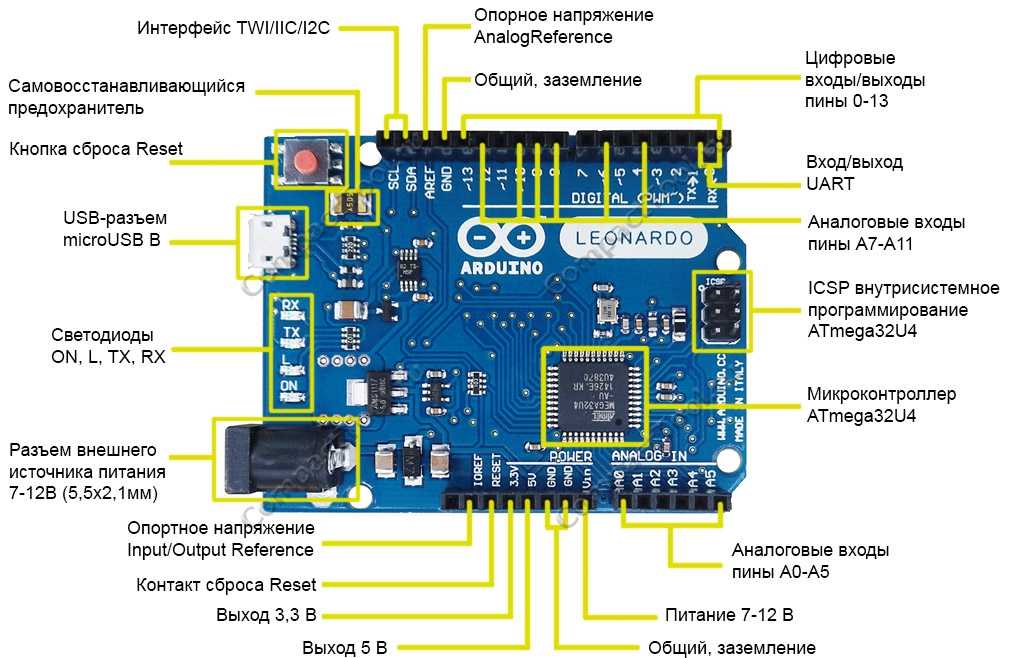 Вам остается только еще раз все внимательно проверить.
Вам остается только еще раз все внимательно проверить.
expected initializer before ‘}’ token arduino
Данное сообщение говорит о том, что наоборот вы забыли открыть фигурную скобку в программе. Arduino IDE также даст вам подсказку, но если код большой, то придется набраться терпения. Если произошла ошибка при загрузке скетча с сообщением: expected ‘;’ before ‘}’ token, то это означает, что вы забыли поставить точку с запятой в конце команды — строчка с пропущенным знаком будет выделена цветом.
undefined reference to ‘setup’ / ‘loop’
Сообщение undefined reference to ‘loop’ возникает при компиляции, если вы случайно удалили или переименовали цикл loop. Ардуино не сможет запустить программу, без указанных в этом блоке команд. Если удалили или переименовали цикл setup, то сообщение будет выглядеть undefined reference to ‘setup’. Выход в этом случае у вас один – вернуть на свое место функции loop или setup в программе.
‘ ‘ was not declared in this scope arduino
Сообщение говорит о том, что в программе какое-то слово или переменная, например «led» не является служебной командой или не была объявлена в скетче в качестве переменной или константы.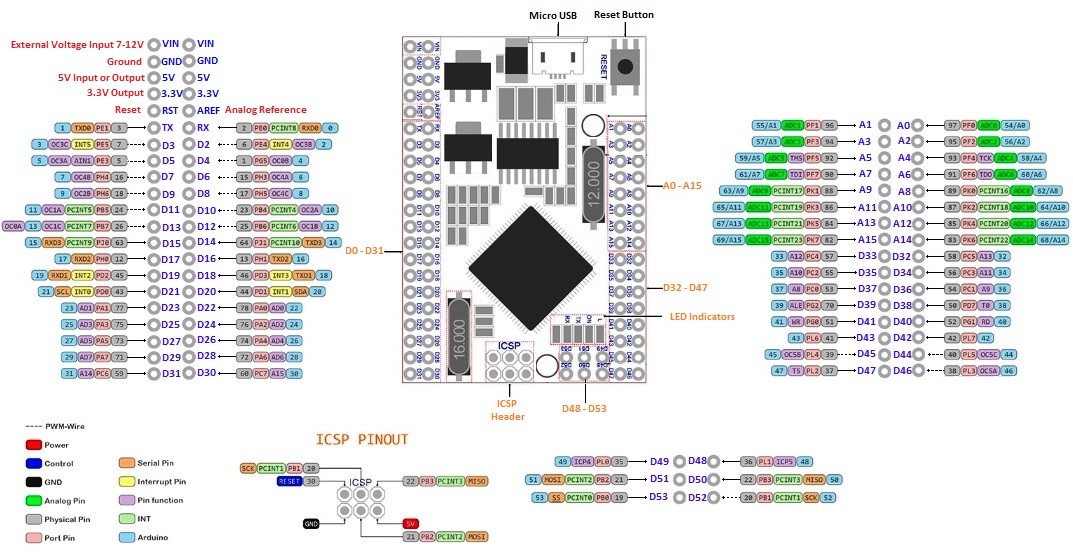 Например, вы создали переменную или объект «rtc» но затем используете в коде «Rtc» Ошибка was not declared in this scope возникает при появлении в программе случайных или неправильно написанных слов.
Например, вы создали переменную или объект «rtc» но затем используете в коде «Rtc» Ошибка was not declared in this scope возникает при появлении в программе случайных или неправильно написанных слов.
No such file or directory / exit status 1
Сообщение появится, если вы используете в скетче библиотеку, которую еще не установили. Чтобы исправить эту ошибку при загрузке скетча в Ардуино, скачайте библиотеку и распакуйте архив в папку C:\Program Files\Arduino\libraries или в документах …\Documents\Arduino\libraries. Если библиотека уже была установлена, то попробуйте удалить папку библиотеки с компьютера и замените на новую библиотеку.
Missing FQBN (Fully Qualified Board Name)
Эта ошибка возникает, если в утилите не была выбрана плата. Обратите внимание, что тип микроконтроллера необходимо выбрать, даже если вы не загружаете скетч, а просто делаете компиляцию. В Arduino IDE 2 вы можете использовать меню выбора:
— список плат, которые подключены и были идентифицированы Arduino IDE.
— или выбрать плату и порт вручную, без подключения микроконтроллера.
Ошибка компиляции для платы Arduino/Genuino Uno
by Мэтью Адамс
Мэтью Адамс
Эксперт по Windows и программному обеспечению
Мэтью — фрилансер, написавший множество статей на различные темы, связанные с технологиями. Его основной задачей является ОС Windows и все такое… читать далее
Обновлено
Партнерская информация
Перевести
- Неприятно видеть сообщение об ошибке компиляции для платы Arduino/Genuino Uno, но это руководство должно оказаться полезным.
- Чтобы начать решение этой проблемы, убедитесь, что вы выбрали правильную плату, и следуйте дальнейшим указаниям.

- Дополнительные полезные руководства по этой теме можно найти в разделе Инструменты разработчика.
- Чтобы всегда быть в курсе любых сообщений об ошибках Arduino, добавьте в закладки наш центр ошибок Arduino.
XУСТАНОВИТЕ, щелкнув файл загрузки
Для решения различных проблем с ПК мы рекомендуем DriverFix:Это программное обеспечение будет поддерживать ваши драйверы в рабочем состоянии, тем самым защищая вас от распространенных компьютерных ошибок и сбоев оборудования. Проверьте все свои драйверы прямо сейчас, выполнив 3 простых шага:
- Загрузите DriverFix (проверенный загружаемый файл).
- Нажмите Начать сканирование , чтобы найти все проблемные драйверы.
- Нажмите Обновить драйверы , чтобы получить новые версии и избежать сбоев в работе системы.
- DriverFix был загружен 0 читателями в этом месяце.
Arduboy — небольшая портативная игровая консоль с дизайном, похожим на Nintendo Game Boy. Это игровая консоль, основанная на конструкции платы Arduino, включающей Arduino/Genuino Uno.
Это игровая консоль, основанная на конструкции платы Arduino, включающей Arduino/Genuino Uno.
Пользователи могут подключать свои Arduboys к ПК с Windows, чтобы загружать на них игры с помощью программного обеспечения Arduino IDE (Integrated Developer Environment).
Тем не менее, некоторые пользователи опубликовали на форуме поддержки Arduboy сообщение об ошибке при компиляции для платы Arduino/Genuino Uno .
Эта ошибка возникает, когда пользователи пытаются загрузить игру (иначе скетч) на Arduboy с помощью программного обеспечения Arduino IDE. Следовательно, пользователи не могут загружать игры на свой Arduboy, когда возникает эта ошибка.
Что делать с ошибкой компиляции для платы Arduino/Genuino Uno?
1. Убедитесь, что вы выбрали правильную плату Arduino
- Ошибка компиляции для платы Arduino/Genuino Uno может возникнуть, если пользователи не выбрали правильную конструкцию платы в Arduino IDE. Чтобы выбрать правильную плату, щелкните меню Tools в программном обеспечении Arduino IDE.

- Затем выберите Board , чтобы открыть меню, показанное непосредственно ниже.
- Выберите Arduino/Genuino Uno , если он еще не выбран.
2. Установите отсутствующие библиотеки Arduboy
- Ошибка Error compile for board Arduino/Genuino Uno часто возникает из-за отсутствия библиотек Arduboy, необходимых играм. Чтобы установить отсутствующие библиотеки Arduboy, щелкните меню Sketch .
- Затем выберите Включить библиотеку , чтобы открыть меню в снимке экрана непосредственно ниже.
- Нажмите Управление библиотеками , чтобы открыть окно, показанное непосредственно ниже.
- Для поиска библиотек Arduboy введите ключевое слово Arduboy в поле поиска.
- Убедитесь, что все перечисленные ниже библиотеки Arduboy установлены:
Arduboy
ArduboyTones
Arduboy2
AdruboyPlaytune
ArdVoice 469
ArdBitmap
ATMlib
FixedPointsArduino
Arduboy-TinyFont 9040U904036 - Вы можете установить выбранные библиотеки, нажав кнопку Подробнее ссылки и Установить для них кнопки.
 Выберите последние версии библиотек в раскрывающихся меню.
Выберите последние версии библиотек в раскрывающихся меню. - Нажмите кнопку Close , когда вы установили все недостающие библиотеки Arduboy.
3. Переустановите программное обеспечение Adruino IDE
- Некоторым пользователям может потребоваться переустановить программное обеспечение Adruino IDE для устранения ошибки компиляции для платы Arduino/Genuino Uno . Сначала откройте проводник в Windows.
- Если вы используете Arduino IDE 1.6.6 или более позднюю версию , откройте этот путь в Проводнике:
C:/Users(username)/AppData/Local/Arduino15 .
- Пользователи с Arduino IDE 1.6.5r5 или предыдущей версии должны открыть эту папку:
C:/Users (имя пользователя)/AppData/Roaming/Arduino15 .
- Выберите папку Adruino15 и нажмите кнопку Удалить .
- Затем откройте окно «Выполнить», нажав горячую клавишу Windows + R.

- Введите appwiz.cpl в поле «Открыть» и нажмите кнопку OK .
- Выберите Arduino в окне «Программы и компоненты».
- Выберите параметр Удалить .
- Если откроется запрос на удаление, нажмите на нем кнопку Да .
- Перезагрузите Windows перед переустановкой Arduino.
- Щелкните приложение для Windows на веб-сайте Arduino. Затем выберите опцию Just Download .
- После этого переустановите программное обеспечение Arduino IDE. Обратите внимание, что вам также потребуется переустановить платы с помощью диспетчера плат.
Пользователи могут исправить ошибку Ошибка компиляции для платы Arduino/Genuino Uno тремя способами. Устранив эту проблему, вы сможете играть в игры Arduboy.
Была ли эта страница полезной?
Начать разговор
Делиться
Копировать ссылку
Информационный бюллетень
Программное обеспечение сделок Пятничный обзор
Я согласен с Политикой конфиденциальности в отношении моих персональных данных
Как исправить ошибку компиляции для платы ArduinoGenuino Un
Arduino12 месяцев назад
от Aaliyan Javaid
При создании проектов начального или продвинутого уровня могут быть некоторые шансы, что вы можете столкнуться с ошибками. Эти ошибки могут быть связаны либо со скетчем Arduino, либо с аппаратным обеспечением проекта, и мы можем преодолеть такие ошибки, если будем помнить о нескольких вещах, а запоминание некоторых общих вещей может сэкономить вам много времени и усилий. Итак, мы привели несколько наиболее распространенных ошибок, возникающих при компиляции кода Arduino.
Эти ошибки могут быть связаны либо со скетчем Arduino, либо с аппаратным обеспечением проекта, и мы можем преодолеть такие ошибки, если будем помнить о нескольких вещах, а запоминание некоторых общих вещей может сэкономить вам много времени и усилий. Итак, мы привели несколько наиболее распространенных ошибок, возникающих при компиляции кода Arduino.
Что такое ошибка компиляции для платы Arduino
Ошибки, возникающие при компиляции скетча, можно назвать ошибками компиляции. Ниже мы предоставили список распространенных ошибок, которые вы можете получить при компиляции скетча Arduino, а в последующих параграфах мы дали некоторые распространенные исправления для таких ошибок, чтобы в первую очередь можно было избежать этих ошибок компиляции:
- Ошибка компиляции. : нет такого файла или каталога
- Ошибка компиляции: полное доменное имя не указано
- Ошибка компиляции: не было объявлено в этой области
- Ошибка компиляции: ожидается символ «;» перед токеном «}»
- Ошибка компиляции: здесь не допускается определение функции перед токеном ‘{‘
- Ошибка компиляции: ошибка: ожидается «}» в конце ввода
Некоторые распространенные исправления, позволяющие избежать ошибок компиляции, перечислены ниже:
Внимательно следуйте синтаксису языка программирования
Наиболее распространенная ошибка, возникающая при компиляции кода Arduino, — это ошибки 4, 5 и 6, приведенные выше. данного списка и встречается по следующим причинам:
данного списка и встречается по следующим причинам:
- Отсутствие точки с запятой в конце любого оператора
- Отсутствует квадратная скобка в конце или начале цикла или инструкции
Этих ошибок можно избежать, если при написании любого цикла всегда писать между начальной и конечной скобками с самого начала. Кроме того, при написании кода в Arduino IDE постоянно проверяйте, есть ли какая-либо строка кода, выделенная красным, и исправьте ее перед компиляцией.
Объявить переменные, которые будут использоваться в коде Arduino
Еще одна ошибка, которая чаще всего наблюдается при компиляции кода Arduino, — это неправильное использование переменных в коде, когда не указываются типы данных, и возникает ошибка номер 3 из приведенного выше списка. Есть две причины такой ошибки:
- Вызов локальных переменных в любой функции
- Использование неопределенных переменных в функции
Переменные, определенные вне функций настройки и цикла, являются глобальными переменными, к которым можно получить доступ в любом месте скетча Arduino. Принимая во внимание, что переменные, объявленные либо в разделе цикла, либо в функции настройки, называются локальными переменными, поскольку к ним нельзя получить доступ извне соответствующих функций.
Принимая во внимание, что переменные, объявленные либо в разделе цикла, либо в функции настройки, называются локальными переменными, поскольку к ним нельзя получить доступ извне соответствующих функций.
Чтобы избежать возможности появления таких ошибок, следует всегда иметь привычку объявлять переменную в начале программы. Чтобы узнать больше об этой ошибке, вы должны прочитать, что такое ошибка «не объявлена в этой области».
Перед компиляцией кода Arduino установите необходимые библиотеки.
Для подключения устройства/датчика к Arduino в основном требуется библиотека для этого устройства, чтобы оно распознавалось контроллером Arduino. Всякий раз, когда в скетче Arduino отсутствует библиотека, возникает ошибка номер 1 при компиляции кода, и для этого есть одна причина:
- Компилятор не может найти соответствующую библиотеку для используемого устройства
Чтобы исправить эту ошибку, необходимо сначала установить соответствующую библиотеку с помощью менеджера библиотек Arduino IDE. Чтобы понять, как добавлять библиотеки в Arduino IDE, вы должны прочитать. Имя файла заголовка, записанное в коде библиотеки Arduino, также должно быть правильным для соответствующей библиотеки, установленной в Arduino IDE.
Чтобы понять, как добавлять библиотеки в Arduino IDE, вы должны прочитать. Имя файла заголовка, записанное в коде библиотеки Arduino, также должно быть правильным для соответствующей библиотеки, установленной в Arduino IDE.
Выберите плату перед компиляцией кода Arduino
Иногда при компиляции кода Ардуино там видна ошибка компиляции номер 2 что означает что нужно выбрать плату для которой пытаетесь скомпилировать код. Вы можете выбрать соответствующую плату, выбрав плату в меню в верхней части Arduino IDE, как показано на рисунке ниже:
Затем появится другое меню, и в этом меню вы должны выбрать плату, которую вы используете, с помощью напишите его название в строке поиска и после выбора доски нажмите OK, как показано на изображении ниже:
Заключение
Чтобы избежать ошибок при компиляции кода Arduino, мы должны помнить список действий при создании проекта с использованием Arduino. Это убережет новичков от проблем, вызванных ошибками.


 Некоторые китайцы зашивают в свои платы новый загрузчик, поэтому если прошивка не загрузилась (загрузка идёт минуту и вылетает ошибка avrdude: stk500_getsync()) – попробуйте сменить пункт Процессор на ATmega328p.
Некоторые китайцы зашивают в свои платы новый загрузчик, поэтому если прошивка не загрузилась (загрузка идёт минуту и вылетает ошибка avrdude: stk500_getsync()) – попробуйте сменить пункт Процессор на ATmega328p.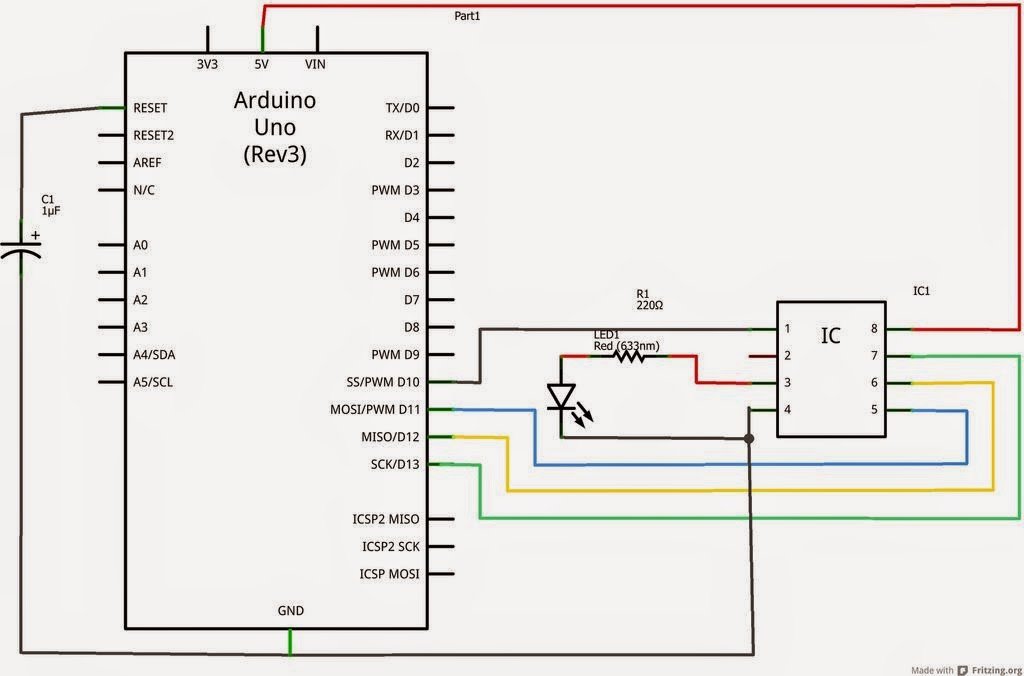
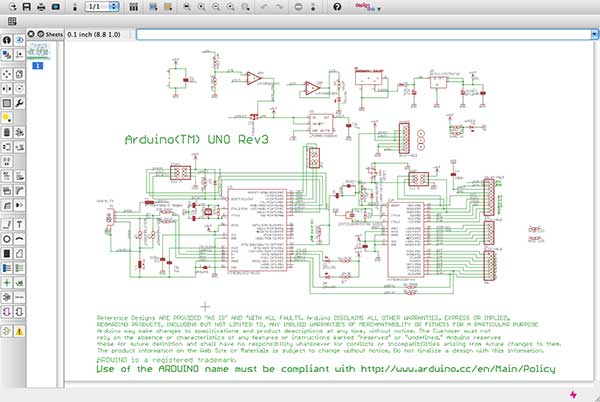

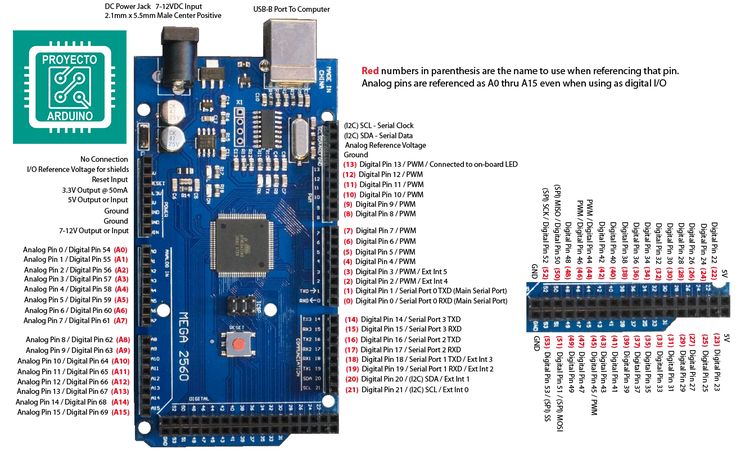 Можно написать такой код, который будет стабильно работать при 99% занятой SRAM памяти. Так что ещё раз: это всего лишь предупреждение, а не ошибка.
Можно написать такой код, который будет стабильно работать при 99% занятой SRAM памяти. Так что ещё раз: это всего лишь предупреждение, а не ошибка. е. вам это НИКАК не поможет, если вы не имеете диплом по низкоуровневому программированию. Подробнее в этом уроке.
е. вам это НИКАК не поможет, если вы не имеете диплом по низкоуровневому программированию. Подробнее в этом уроке.

 Выберите последние версии библиотек в раскрывающихся меню.
Выберите последние версии библиотек в раскрывающихся меню. 
